Powerpoint 2010에서 그림을 뒤집는 방법
좋은 관련 이미지는 Powerpoint 2010 프레젠테이션에 크게 추가됩니다. 그들은 끝없는 텍스트 문자열의 단조 로움을 없애고 청중의 기억을 더 쉽게 붙일 수 있습니다. 그러나 때로는 자신의 필요에 맞지 않는 이미지를 받거나 얻었으므로 프레젠테이션에 도움이되도록 약간의 조정이 필요합니다. 예를 들어, 사진의 방향이 올바르지 않은 경우 Powerpoint 2010에서 그림을 뒤집는 방법 이 궁금 할 수 있습니다. Powerpoint 2010에는 완전한 기능을 갖춘 이미지 편집 응용 프로그램이 없지만 슬라이드 쇼에서 직접 이미지를 크게 편집 할 수 있습니다. 여기에는 이미지를 가로 또는 세로로 뒤집을 수있는 옵션이 포함됩니다.
Powerpoint 2010에서 이미지 뒤집기
Photoshop, GIMP 및 심지어 Microsoft 자체의 그림판과 같은 이미지 편집 프로그램을 사용하는 사람으로서 Powerpoint와 같은 Microsoft Office 프로그램에 이미지를 삽입하기 전에 해당 프로그램의 이미지를 완전히 편집하는 데 익숙합니다. 그러나 Powerpoint 2010에는 이미지를 슬라이드에 삽입 한 후 이미지 편집 프로그램에서 자주 사용되는 많은 조정을 Powerpoint에서 수행 할 수있는 지점까지 이미지를 조정하는 놀라운 옵션이 있습니다.
1 단계 : Powerpoint 2010에서 뒤집을 그림이 포함 된 Powerpoint 프레젠테이션을 엽니 다.
2 단계 : 창의 왼쪽에있는 슬라이드 탐색 열을 사용하여 이미지가있는 슬라이드로 이동 한 다음 슬라이드를 클릭하여 창의 중앙에 표시되도록합니다.

3 단계 : 이미지를 마우스 오른쪽 버튼으로 클릭하여 바로 가기 메뉴를 표시합니다.
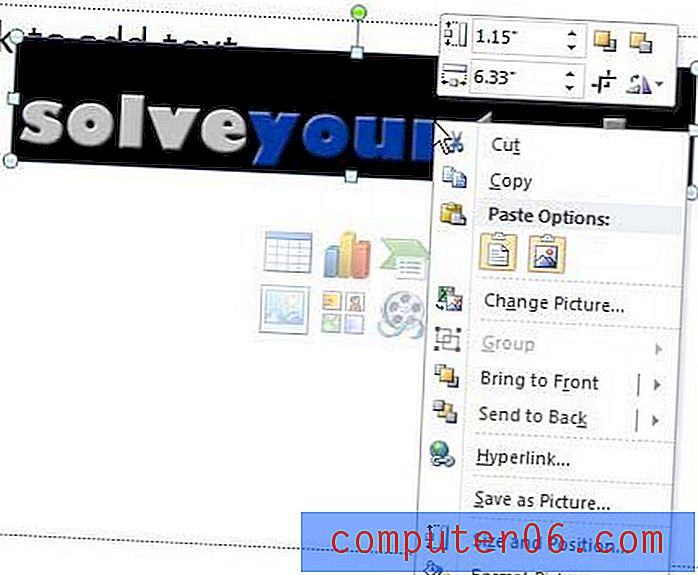
4 단계 : 바로 가기 메뉴의 상단 세그먼트에서 회전 단추를 클릭 한 다음 슬라이드의 필요에 따라 세로로 뒤집기 또는 가로로 뒤집기 옵션을 클릭하십시오.
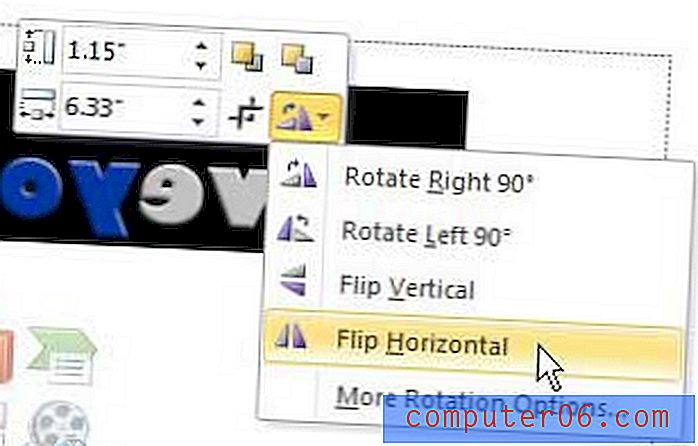
전체 이미지를 뒤집지 않으려면 이미지를 왼쪽 또는 오른쪽으로 90도 회전하도록 선택할 수도 있습니다.



